jQuery EasyUI API 中文文档 - Tabs标签页/选项卡_jquery
Tabs 标签页/选项卡
用$.fn.tabs.defaults重写defaults。
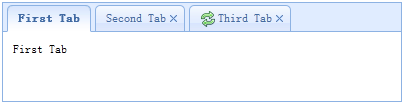
依赖
panel
linkbutton
用法示例
创建tabs
1、 经由标记创建Tabs
从标记创建Tabs更容易,我们不需要写任何JavaScript代码。记住把 'easyui-tabs' 类添加到
2. 编程创建Tabs
现在我们编程创建 Tabs,我们同时捕捉 'onSelect' 事件。
$('#tt').tabs({
border:false,
onSelect:function(title){
alert(title+' is selected');
}
});
增加新的 tab panel
// 增加一个新的 tab panel
$('#tt').tabs('add',{
title:'New Tab',
content:'Tab Body',
closable:true
});
获取选中的 Tab
// 获取选中的 tab panel 和它的 tab 对象
var pp = $('#tt').tabs('getSelected');
var tab = pp.panel('options').tab; // 相应的 tab 对象
特性
|
名称 |
类型 |
说明 |
默认值 |
|
width |
number |
Tabs 容器的宽度。 |
auto |
|
height |
number |
Tabs 容器的高度。 |
auto |
|
plain |
boolean |
True 就不用背景容器图片来呈现 tab 条。 |
false |
|
fit |
boolean |
True 就设置 Tabs 容器的尺寸以适应它的父容器。 |
false |
|
border |
boolean |
True 就显示 Tabs 容器边框。 |
true |
|
scrollIncrement |
number |
每按一次tab 滚动按钮,滚动的像素数。 |
100 |
|
scrollDuration |
number |
每一个滚动动画应该持续的毫秒数。 |
400 |
|
tools |
array |
右侧工具栏,每个工具选项都和 Linkbutton 一样。 |
null |
事件
|
名称 |
参数 |
说明 |
|
onLoad |
panel |
当一个 ajax tab panel 完成加载远程数据时触发。 |
|
onSelect |
title |
当用户选择一个 tab panel 时触发。 |
|
onBeforeClose |
title |
当一个 tab panel 被关闭前触发,返回 false 就取消关闭动作。 |
|
onClose |
title |
当用户关闭一个 tab panel 时触发。 |
|
onAdd |
title |
当一个新的 tab panel 被添加时触发。 |
|
onUpdate |
title |
当一个 tab panel 被更新时触发。 |
|
onContextMenu |
e, title |
当一个 tab panel 被右键点击时触发。 |
方法
|
名称 |
参数 |
说明 |
|
options |
none |
返回 tabs options。 |
|
tabs |
none |
返回全部 tab panel。 |

Alat AI Hot

Undresser.AI Undress
Apl berkuasa AI untuk mencipta foto bogel yang realistik

AI Clothes Remover
Alat AI dalam talian untuk mengeluarkan pakaian daripada foto.

Undress AI Tool
Gambar buka pakaian secara percuma

Clothoff.io
Penyingkiran pakaian AI

Video Face Swap
Tukar muka dalam mana-mana video dengan mudah menggunakan alat tukar muka AI percuma kami!

Artikel Panas

Alat panas

Notepad++7.3.1
Editor kod yang mudah digunakan dan percuma

SublimeText3 versi Cina
Versi Cina, sangat mudah digunakan

Hantar Studio 13.0.1
Persekitaran pembangunan bersepadu PHP yang berkuasa

Dreamweaver CS6
Alat pembangunan web visual

SublimeText3 versi Mac
Perisian penyuntingan kod peringkat Tuhan (SublimeText3)

Topik panas
 1392
1392
 52
52
 37
37
 110
110
 Betulkan: Ralat ERR_ADDRESS_UNREACHABLE dalam Google Chrome
May 15, 2023 pm 06:22 PM
Betulkan: Ralat ERR_ADDRESS_UNREACHABLE dalam Google Chrome
May 15, 2023 pm 06:22 PM
Beberapa pengguna Windows telah mengadu bahawa apabila mereka cuba mengakses beberapa tapak web pada penyemak imbas Google Chrome pada sistem mereka, mereka tidak dapat mengakses halaman web tersebut. Ia juga memaparkan mesej pada penyemak imbas yang mengatakan "Tapak tidak boleh dicapai" dengan kod ralat ERR_ADDRESS_UNREACHABLE. Mungkin terdapat banyak sebab yang berpotensi di sebalik isu ini, ia mungkin disebabkan oleh isu pelayan tapak web, tetapan pelayan proksi, sambungan internet yang tidak stabil, dsb. Jika anda menghadapi masalah yang sama, jangan panik. Selepas menganalisis masalah dengan mendalam dalam artikel ini, kami mendapat banyak penyelesaian. Sebelum meneruskan, cuba penyelesaian berikut: Cuba semak sama ada pengguna cuba mengakses tapak daripada peranti lain dan tiada masalah, kemudian ini
 Tidak boleh menggunakan MSI Afterburner dalam Windows 11? Cuba pembaikan berikut.
May 09, 2023 am 09:16 AM
Tidak boleh menggunakan MSI Afterburner dalam Windows 11? Cuba pembaikan berikut.
May 09, 2023 am 09:16 AM
MSIAfterburner ialah alat overclocking yang sesuai untuk kebanyakan kad grafik. Selain itu, anda juga boleh menggunakannya untuk memantau prestasi sistem anda. Tetapi sesetengah pengguna melaporkan bahawa MSIAfterburner tidak berfungsi dalam Windows 11. Ini mungkin disebabkan oleh beberapa sebab, yang kita bincangkan dalam bahagian berikut. Walau bagaimanapun, apabila ini berlaku, ia menghalang anda daripada mengubah prestasi atau memantaunya semasa bermain permainan. Seperti yang dijangkakan, ini menimbulkan cabaran penting kepada pemain. Itulah sebabnya kami telah mendedikasikan tutorial ini untuk membantu anda memahami isu ini dan membimbing anda melalui pembetulan paling berkesan untuk MSIAfterburned tidak berfungsi dalam isu Windows 11.
 Bagaimana untuk membetulkan anak tetingkap pratonton tidak berfungsi dalam Windows 11
Apr 24, 2023 pm 06:46 PM
Bagaimana untuk membetulkan anak tetingkap pratonton tidak berfungsi dalam Windows 11
Apr 24, 2023 pm 06:46 PM
Salah satu ciri yang disertakan dengan Windows File Explorer ialah anak tetingkap pratonton, yang memaparkan pratonton fail yang anda pilih. Ini bermakna anda boleh melihat kandungan fail sebelum membukanya. Anak tetingkap pratonton File Explorer menyediakan pratonton untuk jenis fail yang berbeza seperti dokumen berkaitan Pejabat, PDF, fail teks, imej dan video. Ia biasanya berfungsi dengan baik, tetapi kadangkala pratonton fail tidak tersedia. Baru-baru ini, ramai pengguna Windows 11 telah membangkitkan isu bahawa anak tetingkap pratonton File Explorer tidak berfungsi dan mereka tidak dapat melihat pratonton fail. Adakah anda menghadapi isu anak tetingkap pratonton tidak berfungsi pada komputer Windows anda? Kemudian, teruskan membaca artikel ini. Di sini kami telah menyusun senarai pembetulan yang boleh membantu anda membetulkannya
 Betulkan: Ralat VAN 1067 semasa menjalankan Valorant pada Windows 11
May 22, 2023 pm 02:41 PM
Betulkan: Ralat VAN 1067 semasa menjalankan Valorant pada Windows 11
May 22, 2023 pm 02:41 PM
Sistem pengendalian kelihatan jauh lebih baik daripada pendahulunya dan mempunyai ciri berorientasikan pemain seperti AutoHDR dan DirectStorage, tetapi pemain Valorant menghadapi masalah melancarkan permainan. Ini bukan isu pertama yang dihadapi oleh pemain sebelum ini, Valorant tidak membuka pada Windows 11 adalah satu lagi isu yang melanda mereka tetapi kami telah membincangkan cara untuk membetulkannya. Kini nampaknya pemain Valorant yang beralih kepada Windows 11 menghadapi masalah disebabkan perkhidmatan Secure Boot dan TPM2.0, yang menyebabkan menu permainan hanya menunjukkan pilihan keluar semasa berjalan. Ramai pengguna mendapat ralat VAN1067, tetapi ia tidak sepatutnya menjadi punca penggera
 Bagaimana untuk melumpuhkan autoplay video dalam penyemak imbas Opera?
Apr 22, 2023 pm 10:43 PM
Bagaimana untuk melumpuhkan autoplay video dalam penyemak imbas Opera?
Apr 22, 2023 pm 10:43 PM
Versi terbaharu penyemak imbas Opera menyertakan ciri pop timbul video automatik baharu. Menggunakan ciri ini, anda akan melihat bahawa video akan muncul secara automatik apabila anda menavigasi ke tab lain dalam penyemak imbas. Telah diperhatikan bahawa video pop timbul ini boleh diubah saiz dan dialihkan ke sekeliling skrin. Apabila anda menavigasi kembali ke tab Video, ia disambung semula dan tetingkap terapung hilang. Ciri pop timbul video berguna untuk pengguna berbilang tugas yang suka menonton video semasa bekerja. Walau bagaimanapun, tidak setiap pengguna Opera akan menyukai ciri pop timbul video automatik ini. Jika anda adalah salah seorang pengguna penyemak imbas Opera yang terganggu dengan video yang muncul setiap kali anda menukar tab, maka anda telah menemui siaran yang betul. Di sini kami terperinci cara untuk melumpuhkan pop timbul ini dalam Opera
 Fungsi DirectX GetDeviceRemovedReason gagal dengan ralat
May 17, 2023 pm 03:38 PM
Fungsi DirectX GetDeviceRemovedReason gagal dengan ralat
May 17, 2023 pm 03:38 PM
Hampir setiap permainan mewah yang kami mainkan bergantung pada DirectX untuk berjalan dengan cekap. Walau bagaimanapun, sesetengah pengguna melaporkan menghadapi fungsi DirectX GetDeviceRemovedReasonfailedwith diikuti dengan sebab ralat. Sebab di atas tidak jelas kepada pengguna biasa dan memerlukan beberapa tahap penyelidikan untuk menentukan punca dan penyelesaian yang paling berkesan. Untuk memudahkan urusan, kami telah mendedikasikan tutorial ini untuk masalah ini. Dalam bahagian berikut, kami akan membantu anda mengenal pasti punca yang berpotensi dan membimbing anda melalui langkah penyelesaian masalah untuk menghapuskan fungsi DirectX GetDeviceRemovedReasonfailedwitherror. apa yang menyebabkan
 Untuk membetulkannya, anda perlu menggunakan stesen tetingkap interaktif
Apr 24, 2023 pm 11:52 PM
Untuk membetulkannya, anda perlu menggunakan stesen tetingkap interaktif
Apr 24, 2023 pm 11:52 PM
Operasi ini memerlukan stesen tingkap interaktif yang merupakan pepijat yang agak pelik. Tetingkap perisian yang membenarkan pengguna berinteraksi dengan apl tidak dibuka, anda perlu mendayakannya. Pepijat ini telah dikaitkan dengan kerentanan Mimpi Buruk Pencetakan 2021. Walau bagaimanapun, ia berterusan sehingga hari ini, menjejaskan komputer dan pemacu peranti anda. Nasib baik, ia mudah untuk diperbaiki. Mengapakah ralat ini berlaku di tempat pertama? Sebelum menerangkan cara membetulkan ralat ini, pastikan anda menyenaraikan punca ralat ini. Dengan cara ini, anda boleh mengambil langkah yang perlu untuk memastikan ia tidak berlaku lagi. Fail rosak merosakkan fail komputer anda – Rasuah boleh disebabkan oleh pelbagai sebab, daripada perisian hasad kepada gangguan bekalan elektrik. Anda disyorkan supaya menjalankan imbasan SFC. Anda mempunyai aplikasi antivirus yang terlalu bersemangat – perisian antivirus kadangkala menyekat
 Bagaimana untuk mengoptimumkan kelajuan sambungan internet dalam Windows 11
Apr 23, 2023 pm 10:46 PM
Bagaimana untuk mengoptimumkan kelajuan sambungan internet dalam Windows 11
Apr 23, 2023 pm 10:46 PM
Bagaimana untuk menyelesaikan masalah kelajuan rangkaian yang perlahan dalam Windows 11? 1. Mulakan semula komputer anda Navigasi ke desktop dan tekan Alt+F4 untuk mengaktifkan kotak "Shut down Windows". Klik menu lungsur dan pilih Mulakan semula daripada senarai pilihan. Seterusnya, klik OK. Untuk kebanyakan masalah yang anda hadapi dalam Windows 11, salah satu penyelesaian yang paling berkesan ialah dengan hanya memulakan semula komputer anda. Jika proses latar belakang atau ralat yang menyebabkan masalah, memulakan semula sistem pengendalian akan menghapuskannya, sekali gus membetulkan ralat. Selepas memulakan semula komputer, semak sama ada masalah kelajuan rangkaian Windows 11 telah diselesaikan. 2. Pastikan PC berada dalam julat penghala (rangkaian Wi-Fi) Dalam kes rangkaian wayarles, semakin jauh peranti dari penghala, semakin perlahan kelajuan internet




